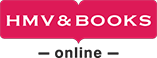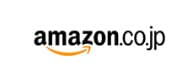Chapter1 arrows We2/We2 Plusのキホン
01 arrows We2/We2 Plusについて
02 電源のオン/オフとロックの解除
03 基本操作を覚える
04 情報を確認する
05 パネルスイッチを利用する
06 アプリを利用する
07 文字を入力する
08 文字列をコピー&ペーストする
09 音量やマナーモードを設定する
10 Googleアカウントを設定する
11 ドコモのIDとパスワードを設定する
Chapter2 電話機能を使う
12 電話をかける/受ける
13 履歴を確認する
14 伝言メモを利用する
15 ドコモ電話帳を利用する
16 着信拒否を設定する
17 着信音を設定する
Chapter3 インターネットとメールを利用する
18 Webページを閲覧する
19 Webページを検索する
20 複数のWebページを同時に開く
21 ブックマークを利用する
22 ドコモメールを設定する
23 ドコモメールを利用する
24 迷惑メールを防ぐ
25 +メッセージを利用する
26 Gmailを利用する
27 メールアカウントを追加する
Chapter4 Googleのサービスを利用する
28 Googleアシスタントを利用する
29 生成AIを利用する
30 Google Playでアプリを検索する
31 アプリをインストールする/アンインストールする
32 Googleマップを利用する
Chapter5 ドコモのサービスを利用する
33 dメニューを利用する
34 My docomoを利用する
35 my daizを利用する
36 スケジュールで予定を管理する
37 ドコモのアプリをアップデートする
Chapter6 音楽や写真、動画を楽しむ
38 パソコンから音楽・写真・動画を取り込む
39 音楽を聴く
40 写真や動画を撮影する
41 さまざまな機能を使って撮影する
42 写真や動画を閲覧する
43 写真や動画を編集する
44 Photoshop Expressを利用する
Chapter7 便利な機能を利用する
45 arrowsのオススメ機能を確認する
46 文字をはっきり見えるようにする
47 電源キーで操作する
48 アプリを素早く起動する
49 すばやくメモを取る
50 IDやパスワードを管理する
51 We2 Plusで自律神経の活動量を測定する
52 画面をなぞって文字をコピーする
53 2つのアプリを表示する
54 おサイフケータイを設定する
55 紛失した端末を見つける
56 画面をキャプチャする
Chapter8 使いやすく設定する
57 ホーム画面をカスタマイズする
58 ウィジェットを利用する
59 シンプルモードを利用する
60 画面ロックを生体認証で解除する
61 スリープから指紋でアプリを起動する
62 サイレントモードで通知を制限する
63 アプリを終了してメモリを確保する
64 バッテリーを管理する
65 画面表示を固定する
66 Bluetooth機器を利用する
67 Wi-Fiに接続する
68 Wi-Fiテザリングを利用する
69 本体ソフトウェアを更新する
70 初期化する